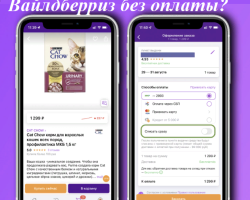No teclado para um computador, há um botão como Win. Em nosso artigo, diremos a você por que é usado.
Contente
Nem todo usuário de computador sabe por que o botão Win é necessário no teclado. Ao mesmo tempo, seu uso geralmente ajuda a facilitar as tarefas diárias. Vamos conversar com você por que essa chave se destina e quais são combinações convenientes para seu uso.
Botão de vitória no teclado - que tipo de chave: propósito, recursos, localização

No início, o botão de vitória não foi considerado obrigatório no layout e apareceu mais tarde - quando o Windows se tornou muito popular e começou a instalá -lo em quase todos os computadores. Assim, a Microsoft se anunciou através do teclado e designou que seu sistema é o mais significativo.
- O primeiro e principal objetivo do botão é o lançamento do menu Iniciar e, se você o usar com outros botões, poderá fazer comandos diferentes.
- No momento, essa chave é obrigatória para cada teclado. Já se tornou padrão e sua presença nem é discutida.
- A chave está sempre localizada à esquerda e parece um logotipo do Windows. A partir disso, podem surgir problemas com sua pesquisa.
- Nos teclados antigos, esse botão pode não ser nada. Somente comprar um novo teclado pode ajudar aqui.
Além disso, não há botões nos teclados produzidos pela marca Apple. Isso se deve ao fato de os computadores da empresa usarem um sistema completamente diferente chamado Mac OS. Lembre -se disso e não tente procurar um botão onde ele definitivamente não pode estar.

Botão de vitória no teclado: combinações úteis
- Ganhar
Inicia o menu Iniciar para visualizar pontos para a abertura de programas.
- Win + b
Permite escolher ícones através de uma bandeja do sistema, isto é, à esquerda abaixo, onde o relógio está localizado. Além disso, ele permite alterar os ícones com botões do cursor.
- Win + d
Adequado para abrir o desktop.
- Win + e
Runes o condutor do Windows padrão.
- Win+f
O menu "Search" é aberto sem usar o mouse.
- Win+l.
Se você precisar bloquear o computador, use essa combinação.
- Win+m
Quando há muitas janelas abertas, às vezes você quer afastar tudo. Para não fazer isso de cada vez, você pode, graças a uma combinação especial, gire tudo de uma vez.
- Win+p
Se você usar o projetor ou outra tela, com essa combinação, poderá alternar entre monitores.
- Win+r
A janela para inserir e executar comandos é aberta.
- Win+t.
Laits o "painel específico".
- Win+u.
Abre o "Centro de Oportunidades Especiais".
- Win+X.
Diferentes programas podem ser lançados, dependendo da versão do sistema. Portanto, o centro de aplicativos móveis começará no Windows 7 e no Windows 8 será o menu Iniciar.
- WIN+PAUSE
Runes as propriedades do sistema para sua configuração.
- Win+F1
Se você tiver problemas com o Windows ou algo não está claro para você, abra um certificado usando essa combinação.
- Win + Ctrl + 1 + 2 + 3
Se um programa estiver aberto em várias janelas, usando a combinação apresentada, você poderá alternar entre eles.
- Win + Arrows
Se você pressionar a seta para cima ou para baixo, a janela aberta abrirá na tela inteira ou vice -versa. As setas para as laterais podem ser deslocadas pelas janelas para a esquerda ou para a direita.
- Win+Shift+setas para as laterais
Se você usar dois monitores, dessa maneira poderá mover a janela de um monitor para outro.
- Win+Gap
Na sétima versão do sistema, essa combinação é ativada pela área de trabalho e no oitavo interruptor de idiomas.
- Win + Button + ou -
Usado para alterar a escala da página.